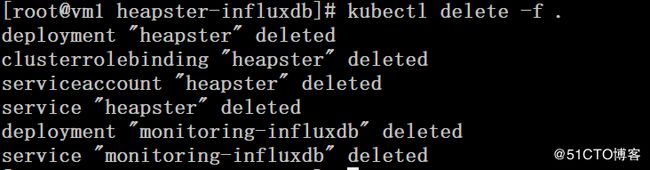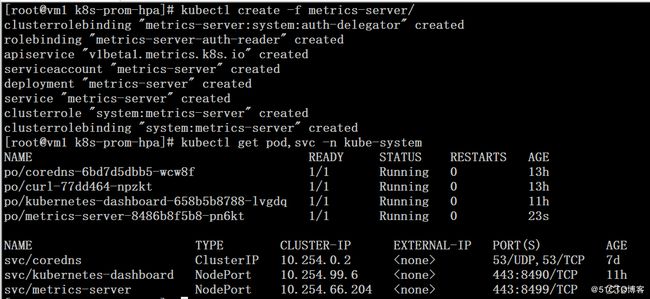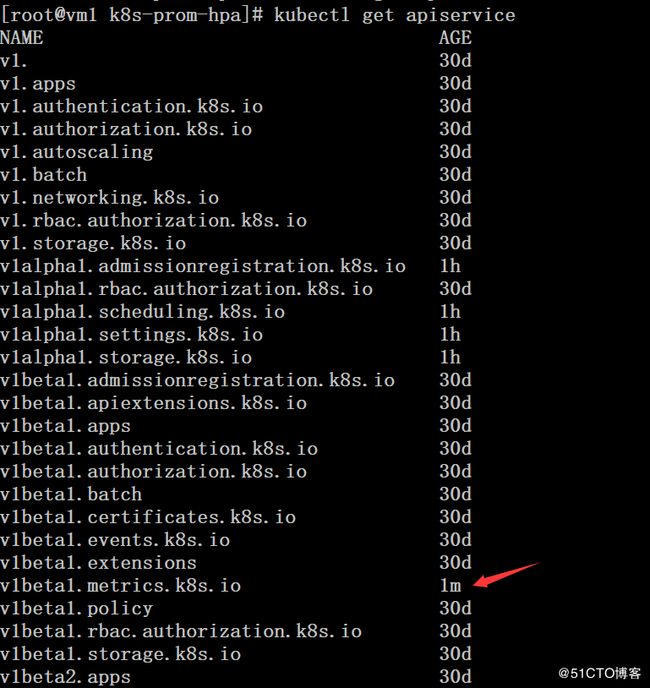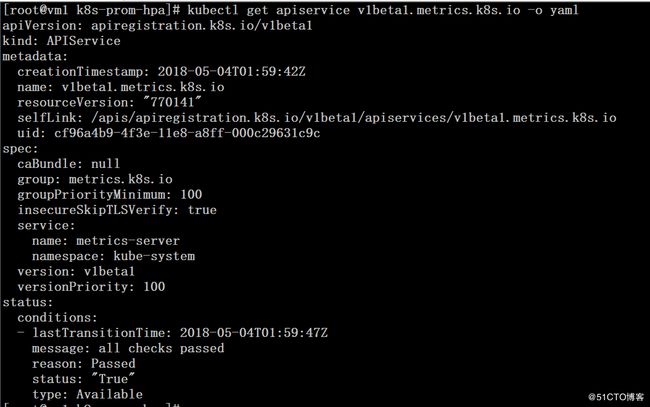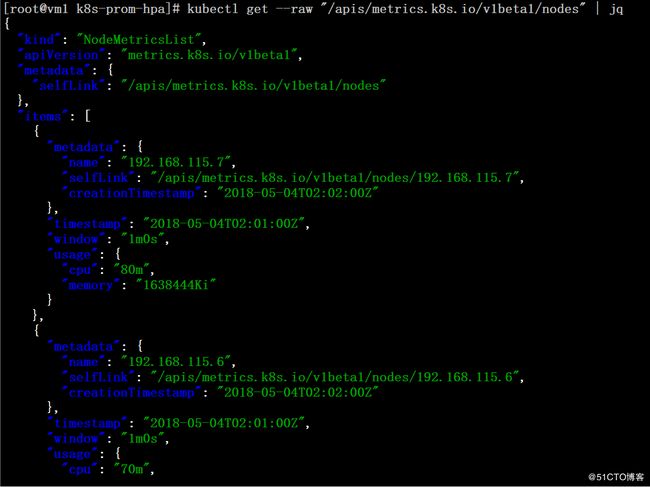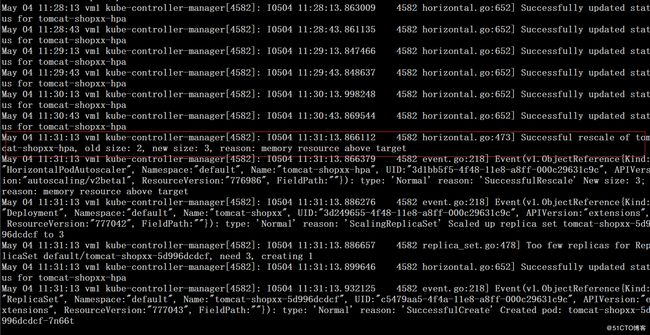K8S集群基于metrics server的HPA测试
K8S从1.8版本开始,CPU、内存等资源的metrics信息可以通过 Metrics API来获取,用户可以直接获取这些metrics信息(例如通过执行kubect top命令),HPA使用这些metics信息来实现动态伸缩。本文介绍K8S集群基于metric server的HPA。在开始之前我们需要了解一下Metrics API和Metrics Server。
Metrics API:
1、通过Metrics API我们可以获取到指定node或者pod的当前资源使用情况,API本身不存储任何信息,所以我们不可能通过API来获取资源的历史使用情况。
2、Metrics API的获取路径位于:/apis/metrics.k8s.io/
3、获取Metrics API的前提条件是metrics server要在K8S集群中成功部署
4、更多的metrics资料请参考:https://github.com/kubernetes/metricsMetrics server:
1、Metrics server是K8S集群资源使用情况的聚合器
2、从1.8版本开始,Metrics server默认可以通过kube-up.sh 脚本以deployment的方式进行部署,也可以通过yaml文件的方式进行部署
3、Metrics server收集所有node节点的metrics信息
一、环境准备
为了避免环境干扰,我们需要删除前文部署好的heapster
# cd yaml/heapster-influxdb/
# kubectl delete -f .二、生成证书文件
这些证书文件主要用在Metrics API aggregator 上
# cat front-proxy-ca-csr.json
{
"CN": "kubernetes",
"key": {
"algo": "rsa",
"size": 2048
}
}# cat front-proxy-client-csr.json
{
"CN": "front-proxy-client",
"key": {
"algo": "rsa",
"size": 2048
}
}# cfssl gencert -initca front-proxy-ca-csr.json | cfssljson -bare front-proxy-ca
# cfssl gencert -ca=front-proxy-ca.pem \
-ca-key=front-proxy-ca-key.pem \
-config=/etc/kubernetes/ca-config.json \
-profile=kubernetes \
front-proxy-client-csr.json | cfssljson -bare front-proxy-client
# mv front-proxy* /etc/ssl/kubernetes
# scp -rp /etc/ssl/kubernetes vm2:/etc/ssl/kubernetes
# scp -rp /etc/ssl/kubernetes vm3:/etc/ssl/kubernetes三、修改Master配置文件
1、kube-apiserver
# cat /usr/lib/systemd/system/kube-apiserver.service
[Unit]
Description=Kubernetes API Server
Documentation=https://github.com/GoogleCloudPlatform/kubernetes
After=network.target
[Service]
ExecStart=/usr/local/sbin/kube-apiserver \
--admission-control=NamespaceLifecycle,LimitRanger,ServiceAccount,DefaultStorageClass,ResourceQuota \
--advertise-address=192.168.115.5 \
--bind-address=192.168.115.5 \
--insecure-bind-address=127.0.0.1 \
--authorization-mode=Node,RBAC \
--runtime-config=rbac.authorization.k8s.io/v1alpha1 \
--kubelet-https=true \
--enable-bootstrap-token-auth=true \
--token-auth-file=/etc/kubernetes/token.csv \
--service-cluster-ip-range=10.254.0.0/16 \
--service-node-port-range=8400-9000 \
--tls-cert-file=/etc/ssl/kubernetes/kubernetes.pem \
--tls-private-key-file=/etc/ssl/kubernetes/kubernetes-key.pem \
--client-ca-file=/etc/ssl/etcd/ca.pem \
--service-account-key-file=/etc/ssl/etcd/ca-key.pem \
--etcd-cafile=/etc/ssl/etcd/ca.pem \
--etcd-certfile=/etc/ssl/kubernetes/kubernetes.pem \
--etcd-keyfile=/etc/ssl/kubernetes/kubernetes-key.pem \
--etcd-servers=https://192.168.115.5:2379,https://192.168.115.6:2379,https://192.168.115.7:2379 \
--enable-swagger-ui=true \
--allow-privileged=true \
--apiserver-count=3 \
--audit-log-maxage=30 \
--audit-log-maxbackup=3 \
--audit-log-maxsize=100 \
--audit-log-path=/var/lib/audit.log \
--event-ttl=1h \
--requestheader-client-ca-file=/etc/ssl/kubernetes/front-proxy-ca.pem \
--requestheader-allowed-names=aggregator \
--requestheader-extra-headers-prefix=X-Remote-Extra- \
--requestheader-group-headers=X-Remote-Group \
--requestheader-username-headers=X-Remote-User \
--proxy-client-cert-file=/etc/ssl/kubernetes/front-proxy-client.pem \
--proxy-client-key-file=/etc/ssl/kubernetes/front-proxy-client-key.pem \
--runtime-config=api/all=true \
--enable-aggregator-routing=true \
--v=2
Restart=on-failure
RestartSec=5
Type=notify
LimitNOFILE=65536
[Install]
WantedBy=multi-user.target2、kube-control-manager
# cat /usr/lib/systemd/system/kube-controller-manager.service
[Unit]
Description=Kubernetes Controller Manager
Documentation=https://github.com/GoogleCloudPlatform/kubernetes
[Service]
ExecStart=/usr/local/sbin/kube-controller-manager \
--address=127.0.0.1 \
--master=http://127.0.0.1:8080 \
--allocate-node-cidrs=true \
--service-cluster-ip-range=10.254.0.0/16 \
--cluster-cidr=172.30.0.0/16 \
--cluster-name=kubernetes \
--cluster-signing-cert-file=/etc/ssl/etcd/ca.pem \
--cluster-signing-key-file=/etc/ssl/etcd/ca-key.pem \
--service-account-private-key-file=/etc/ssl/etcd/ca-key.pem \
--root-ca-file=/etc/ssl/etcd/ca.pem \
--leader-elect=true \
--v=2 \
--horizontal-pod-autoscaler-use-rest-clients=true
Restart=on-failure
RestartSec=5
[Install]
WantedBy=multi-user.target3、重启服务
# systemctl daemon-reload
# systemctl restart kube-apiserver.service
# systemctl restart kube-controller-manager四、部署metrics-server
1、科学上网方式下载docker镜像,并纳入本地仓库统一管理
# docker pull gcr.io/google_containers/metrics-server-amd64:v0.2.1
# docker tag gcr.io/google_containers/metrics-server-amd64:v0.2.1 \
registry.59iedu.com/google_containers/metrics-server-amd64:v0.2.1
# docker push registry.59iedu.com/google_containers/metrics-server-amd64:v0.2.12、获取yaml文件并修改
# git clone https://github.com/stefanprodan/k8s-prom-hpa
# cd k8s-prom-hpa/
# cat metrics-server/metrics-server-deployment.yaml
apiVersion: v1
kind: ServiceAccount
metadata:
name: metrics-server
namespace: kube-system
---
apiVersion: extensions/v1beta1
kind: Deployment
metadata:
name: metrics-server
namespace: kube-system
labels:
k8s-app: metrics-server
spec:
selector:
matchLabels:
k8s-app: metrics-server
template:
metadata:
name: metrics-server
labels:
k8s-app: metrics-server
spec:
serviceAccountName: metrics-server
containers:
- name: metrics-server
image: registry.59iedu.com/google_containers/metrics-server-amd64:v0.2.1
imagePullPolicy: Always
volumeMounts:
- mountPath: /etc/ssl/kubernetes/
name: ca-ssl
command:
- /metrics-server
- --source=kubernetes.summary_api:''
- --requestheader-client-ca-file=/etc/ssl/kubernetes/front-proxy-ca.pem
volumes:
- name: ca-ssl
hostPath:
path: /etc/ssl/kubernetes# cat metrics-server/metrics-server-service.yaml
apiVersion: v1
kind: Service
metadata:
name: metrics-server
namespace: kube-system
labels:
kubernetes.io/name: "Metrics-server"
spec:
selector:
k8s-app: metrics-server
ports:
- port: 443
protocol: TCP
targetPort: 443
nodePort: 8499
type: NodePort3、通过yaml文件创建对应的资源
# kubectl create -f ./metrics-server
# kubectl get pod,svc -n kube-system# kubectl get apiservice# kubectl get apiservice v1beta1.metrics.k8s.io -o yaml # wget http://dl.fedoraproject.org/pub/epel/epel-release-latest-7.noarch.rpm
# rpm -ivh epel-release-latest-7.noarch.rpm
# yum -y install jq
# kubectl get --raw "/apis/metrics.k8s.io/v1beta1/nodes" | jq# journalctl -u kube-apiserver -f |grep metrics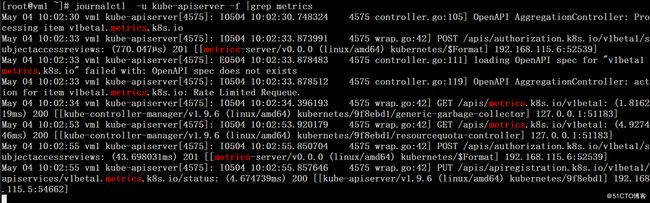
五、创建HPA与测试
1、通过yaml文件创建hpa
设置tomcat-shopxx deployment的最大最小副本数,HPA对应的pod CPU和内存指标
# kubectl get hpa
# kubectl get pod,svc
# cd yaml/tomcat/
# cat hpa.yaml
apiVersion: autoscaling/v2beta1
kind: HorizontalPodAutoscaler
metadata:
name: tomcat-shopxx-hpa
spec:
scaleTargetRef:
apiVersion: extensions/v1beta1
kind: Deployment
name: tomcat-shopxx
minReplicas: 1
maxReplicas: 3
metrics:
- type: Resource
resource:
name: cpu
targetAverageUtilization: 80
- type: Resource
resource:
name: memory
targetAverageValue: 200Mi
# kubectl create -f hpa.yaml# kubectl get hpa
# kubectl describe hpa tomcat-shopxx-hpa 
3、观察HPA自动扩展过程中的kube-controller-manager的日志
# journalctl -u kube-controller-manager -f# kubectl get hpa
# kubectl get pod,deployment 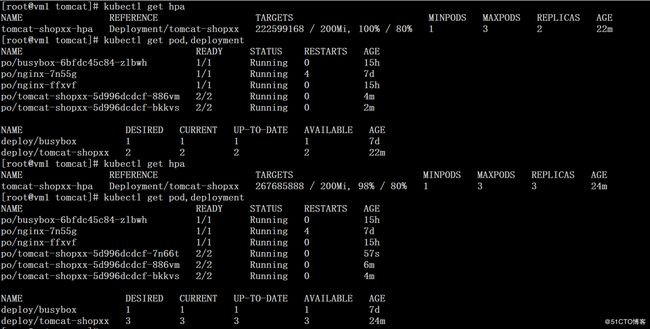
下文将介绍基于prometheus实现自定义metrics的hpa,尽情关注!
参考:
https://github.com/kubernetes-incubator/metrics-server
https://kubernetes.io/docs/tasks/debug-application-cluster/core-metrics-pipeline/
https://www.cnblogs.com/fengjian2016/p/8819657.html